Como Gerente de Crescimento de Usuários na Excelmatic, testemunhei como fórmulas de planilhas podem se tornar obstáculos para profissionais. Seja calculando vendas trimestrais ou analisando comportamento do cliente, criar fórmulas manualmente consome tempo e é propenso a erros.
A boa notícia? A IA revolucionou o gerenciamento de planilhas. Ferramentas como Excelmatic agora permitem que qualquer pessoa—de iniciantes a especialistas—trabalhe de forma mais inteligente com sugestões automatizadas de fórmulas, processamento de linguagem natural e análises preditivas.
Por que Fórmulas com IA Importam
IA em planilhas não é só sobre conveniência—é sobre precisão, eficiência e acessibilidade. Veja por que equipes modernas confiam em ferramentas com IA:
- Reduz erros humanos: IA sugere fórmulas contextualizadas, minimizando falhas.
- Economiza horas: Automatiza cálculos repetitivos com uma única consulta.
- Democratiza análise de dados: Não requer habilidades avançadas em Excel.
Enquanto o Google Sheets oferece recursos básicos de IA via função "Explorar", ferramentas dedicadas como Excelmatic fornecem funcionalidades mais profundas e intuitivas—especialmente para tarefas críticas.
Passo 1: Use a IA Integrada do Google Sheets (Explorar)
Para análises rápidas:
- Abra sua planilha e clique no botão Explorar (ícone de diamante no canto inferior direito).
- Digite consultas em linguagem natural como:
- "Soma das vendas do Q2"
- "Idade média do cliente na coluna C"
- Revise a fórmula gerada pela IA (ex.:
=SOMA(B2:B90)) e clique para inserir.
Dica: O Explorar funciona melhor para cálculos simples. Para modelos avançados, use Excelmatic para assistência de IA profissional.
Passo 2: Potencialize o Sheets com a IA da Excelmatic
A Excelmatic transforma a criação de fórmulas com estas vantagens:
✅ Sugestões Contextuais: IA analisa a estrutura dos dados para recomendar fórmulas relevantes.
✅ Linguagem Natural para Fórmula: Descreva sua necessidade (ex.: "Mostre crescimento % mensal") e receba código pronto.
✅ Prevenção de Erros: Validação em tempo real sinaliza inconsistências.
Exemplo de Fluxo:
- Conecte seus dados do Google Sheets à Excelmatic.

- Pergunte: "Calcule crescimento anual de receita por linha de produto"
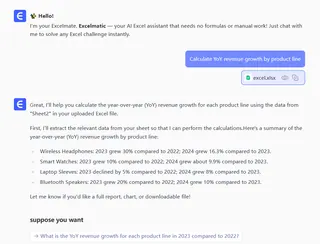
- A Excelmatic gera fórmulas completas, incluindo tabelas e gráficos dinâmicos.
Passo 3: Automatize Tarefas Recorrentes
IA brilha na automação de trabalhos repetitivos:
- Geração de Macros: Ferramentas como Excelmatic gravam e otimizam fluxos complexos.
- Fórmulas Preditivas: Estende automaticamente cálculos de séries temporais (ex.: previsões).
- Modelos Inteligentes: Salve fórmulas geradas por IA como modelos reutilizáveis.
Caso Real: Um gerente de varejo reduziu relatórios mensais de estoque de 6 horas para 20 minutos automatizando 15+ fórmulas complexas com VLOOKUP e SOMASE.
Melhores Práticas para Planilhas com IA
- Comece Simples: Domine recursos básicos antes de avançar para automação.
- Verifique Fórmulas Críticas: Sempre confira saídas da IA para cálculos importantes.
- Centralize Aprendizados: Use a biblioteca compartilhada da Excelmatic para padronizar práticas.
O Futuro: Além das Fórmulas Básicas
Equipes líderes estão indo além das planilhas manuais. Com o Construtor de Dashboards com IA da Excelmatic, você pode:
- Transformar dados brutos em relatórios interativos com um comando
- Obter insights como detecção de anomalias e previsão de tendências
- Colaborar com controle de alterações automatizado
Pronto para Trabalhar de Forma Mais Inteligente?
Enquanto o Google Sheets oferece um ponto de partida, a Excelmatic entrega o poder total da análise de dados com IA—tornando a criação de fórmulas tão simples quanto uma conversa.
Experimente a Excelmatic gratuitamente e vivencie planilhas sem complicações.






